İPad'inizi kilitlemek için güçlü bir şifre oluşturmanız önerilir. Cihaz erişilemez durumda kalacak ve başkalarının izniniz olmadan cihazı kullanması engellenecektir. Amacı, özellikle vitrin amaçlı olmayan gizli dosyaları varsa, kullanıcının bilgilerini meraklı gözlerden korumaktır. Öte yandan öğrenmeniz gerekecek. iPad'in kilidi nasıl açılır Şifreyi unutursanız. Bu, çoğunlukla çok sık değiştirdiğinizde Apple kullanıcıları için yaygın bir sorundur. Bu durumda size yardımcı olacak bazı etkili yöntemler şunlardır.
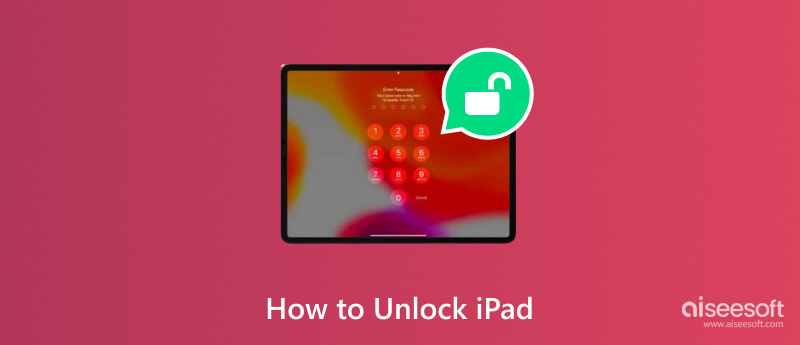
Bir iPad'in kilidini şifre olmadan açmak mümkündür. Aiseesoft iPhone Kilidi Açıcı. Masaüstü aracı, parolayı silerek ve Face ID ile Touch ID'yi kaldırarak en son iOS sürümünün kilidini açmanıza yardımcı olacak şekilde programlanmıştır. iPhone Kilidi Açıcı, tek tıklamayla 4 veya 6 haneli şifreyi silerek, cihaz özelliklerine sınırlama olmaksızın erişmenin daha hızlı bir yolunu oluşturur. Elbette, Apple Kimliğinizi ve parolanızı unutursanız aracı kullanabilirsiniz ve araç, yeni kimlik bilgileri girebilmeniz için kimlik bilgilerinizi kolayca kaldıracaktır. Birkaç başarısız denemede veya bozuk ekranla bile bu, iPad'lerin, iPhone'ların ve iPod'ların kilidini açmanın çözümüdür.

Dosya İndir
%100 Güvenli. Reklamsız.
%100 Güvenli. Reklamsız.
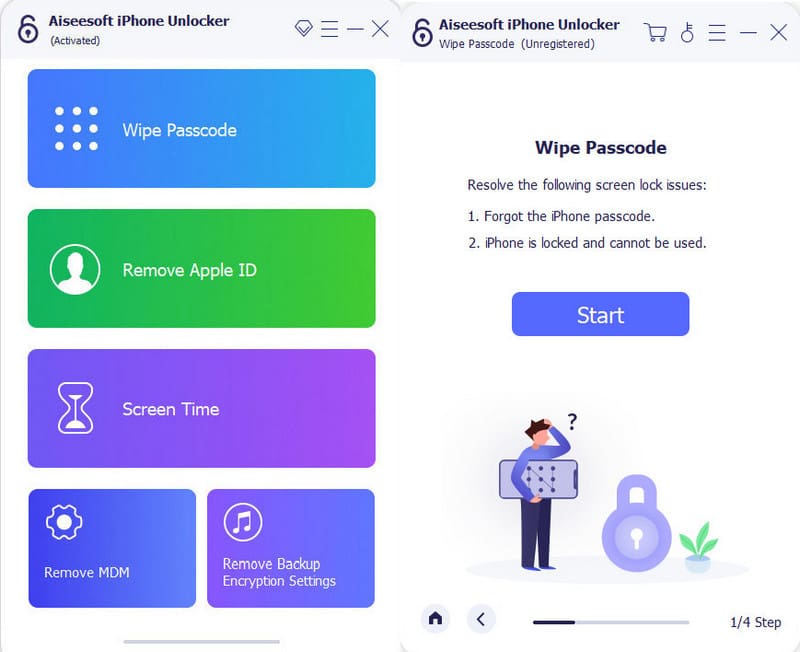
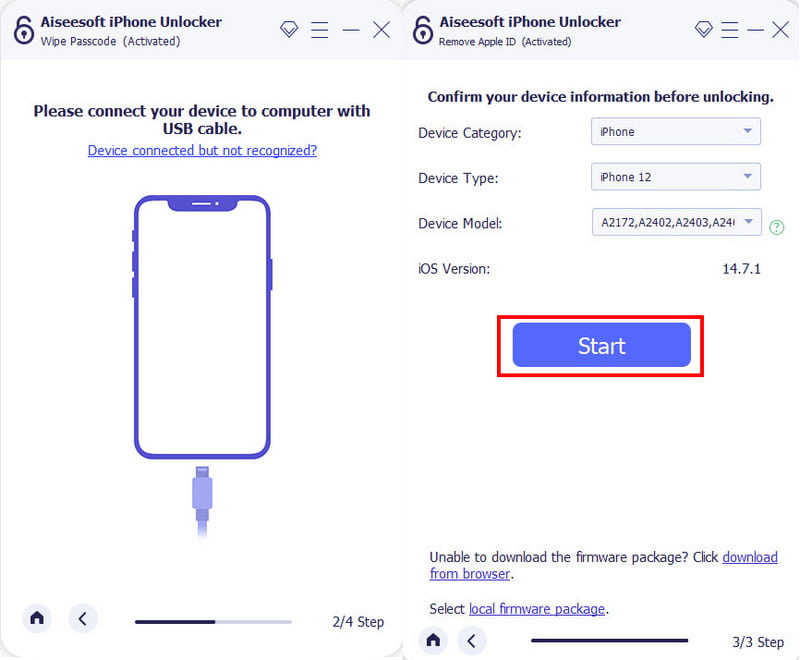
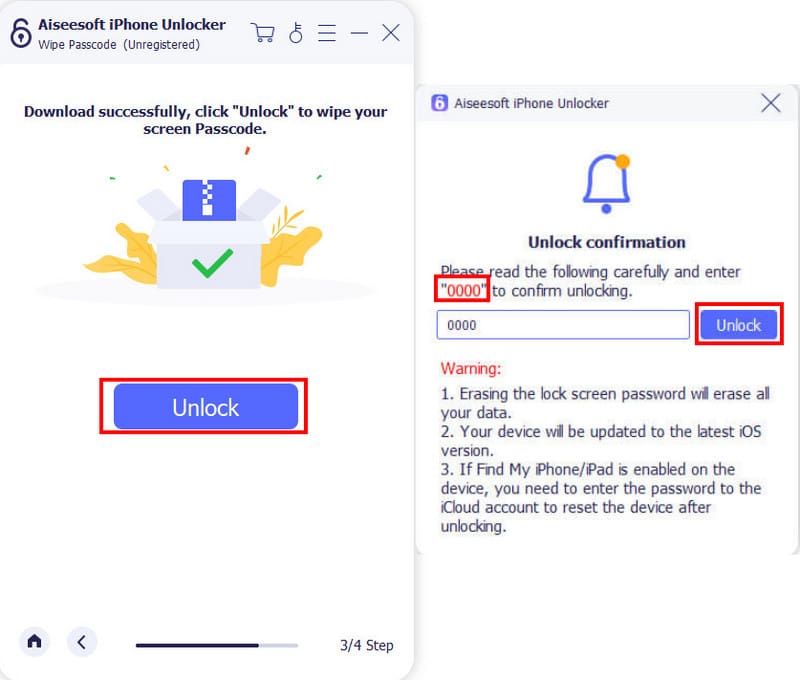
Apple cihazlarının güvenliği doğası gereği sıkıdır ancak doğru şifre yöntemi seçimiyle bunların kilidini açmak daha kolaydır. İOS bilindiği üzere iPad'i kilitlemek için üç seçenek sunar: 4 veya 6 haneli şifre, Face ID ve Touch ID. iPad'inizin kilidini açmak amacıyla bu kilitleme seçeneklerini kullanmak için aşağıdaki adımlara bakın.
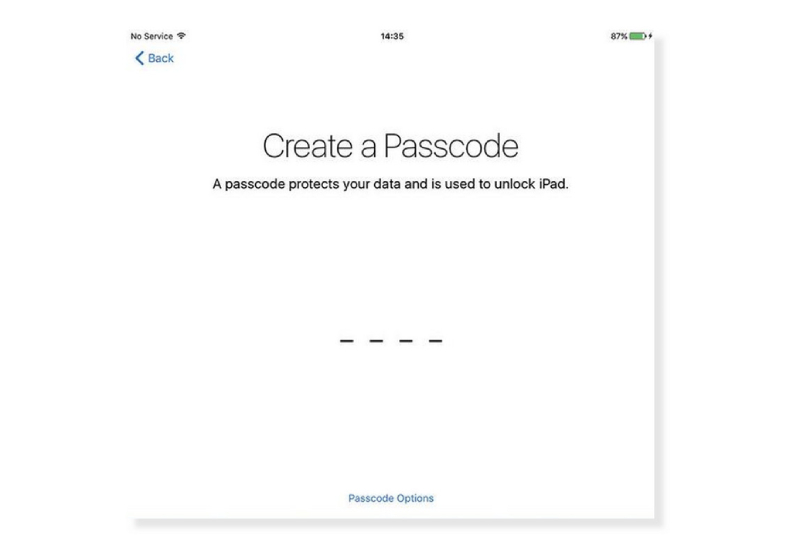
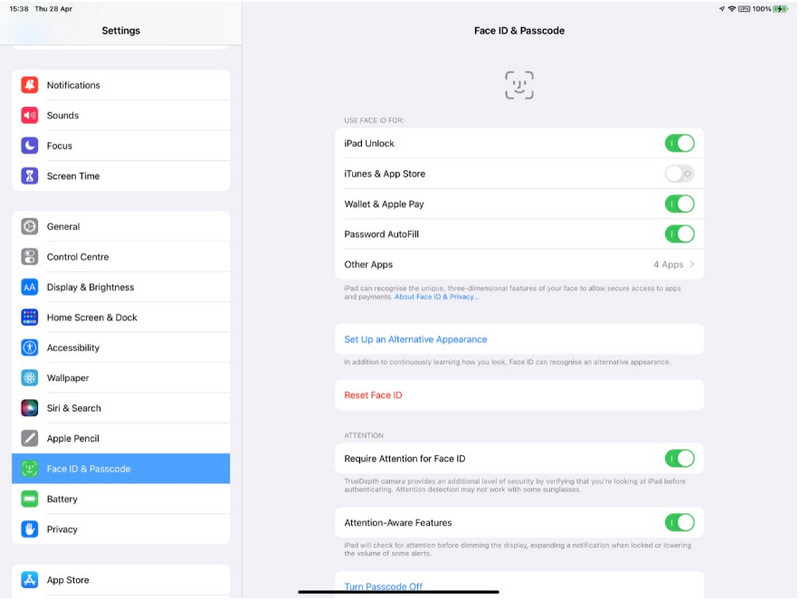
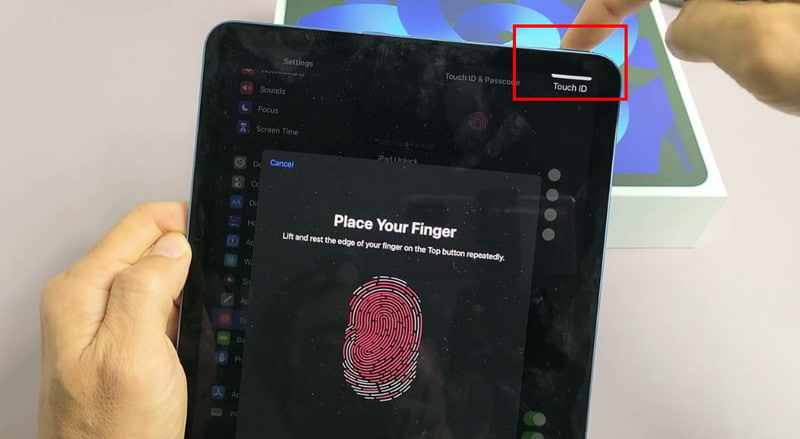
Genellikle aşağıdaki seçenekleri bulacaksınız: iPad'i sıfırlabunlardan biri iCloud aracılığıyla. Kilidini hızlı bir şekilde açmak için yalnızca iPad'imi Bul özelliğini açmanız gerekir. Elbette iCloud'a geçmek için Apple kimliğine ve şifreye ihtiyacınız olacak. Kimlik bilgileriniz yoksa bu makaledeki diğer yöntemleri deneyin. Şimdilik izlemeniz gereken adımlar şunlardır:
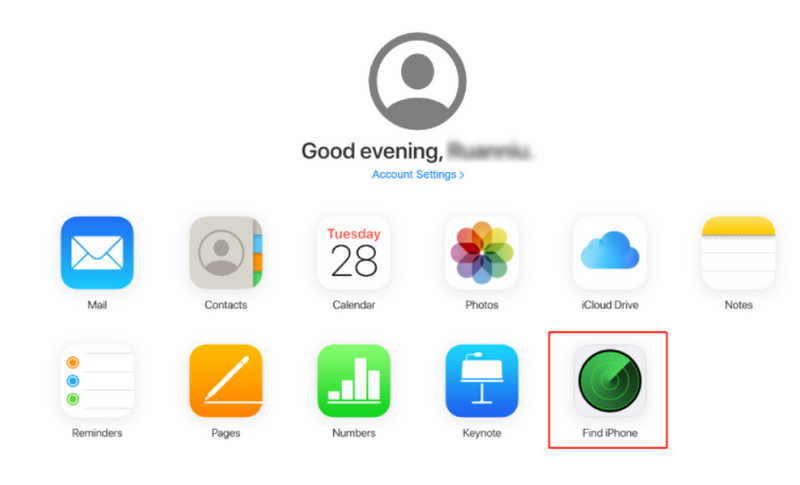
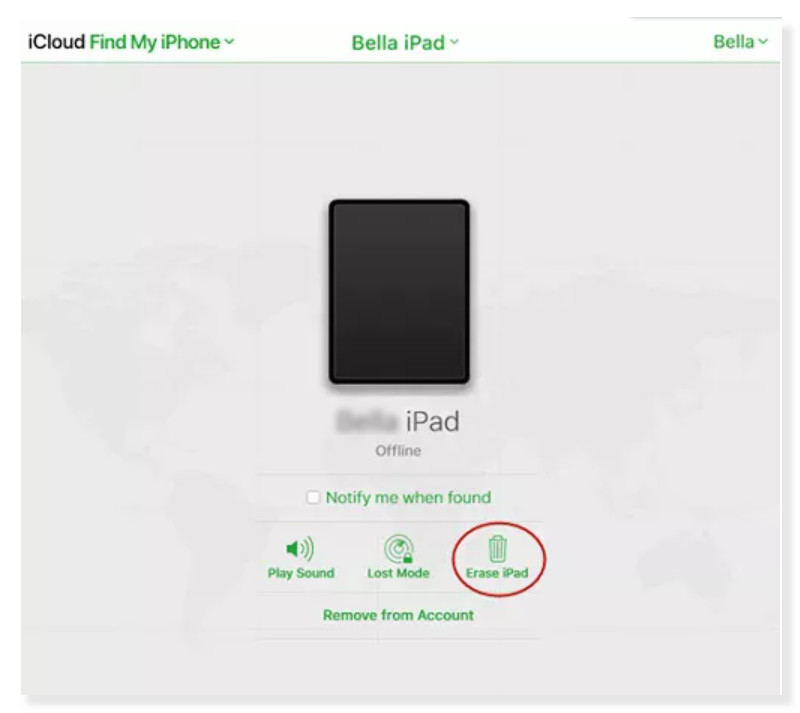
Cihaz bir bilgisayardaki iTunes ile senkronize edilmişse bu yöntem işe yarar; o zaman, senin iTunes yedekleme tüm ayarları varsayılana sıfırlayabilir. Cihazı Kurtarma Moduna geçireceğinden, şifreyi sıfırlayabilir ve iPad'in kilidini istediğiniz zaman açabilirsiniz. Bir bilgisayara ve iTunes uygulamasının en son sürümünün bilgisayara indirilmesine ihtiyacınız olacak. Gereksinimleri karşıladıktan sonra aşağıdaki adımlara geçin:
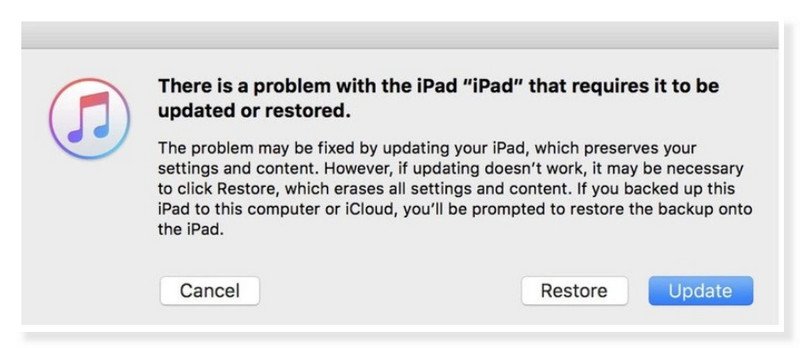
Yukarıda belirtilen diğer yöntemler, iPad'in kilidini açmak için bir bilgisayar gerektirir. Peki ya Mac'iniz veya PC'niz yoksa? Kilidini açmak için iPad'i nasıl sıfırlayacaksınız? Başka bir seçenek de yedi başarısız denemeye ulaştığınızda görünen iPad'i Sil'i kullanmaktır. Ancak bu yöntem diğer çözümlerden daha fazlasını gerektirir. Cihaz iPad OS 15.2 ve üzeri olmalıdır. Ardından iPad'imi Bul etkinleştirilir ve Apple Kimliği kimlik bilgilerinizi bilirsiniz. Son olarak işlem sırasında sabit bir Wi-Fi ağına bağlamanız gerekir. Bu gereksinimlerin tümüne sahipseniz, iPad'in kilidini şifre olmadan nasıl açacağınıza ilişkin adımları burada bulabilirsiniz.
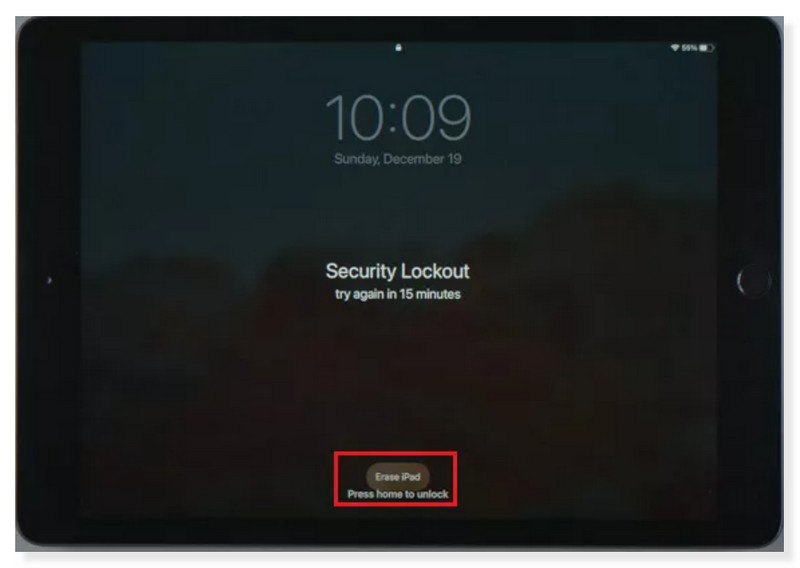
Apple kimliği olmayan bir iPad'in kilidi nasıl açılır?
iTunes aracılığıyla Kurtarma Modu'nu kullanarak şifre olmadan bir iPad'in kilidini açın. Cihaz bir bilgisayara bağlıyken yalnızca Ana Sayfa ve Sesi Azaltma düğmelerine basmaya devam etmeniz gerekir. Bilgi istemi göründüğünde, Geri Yükle düğmesine tıklayın, ardından cihaz sıfırlanacaktır.
Kilitli bir iPad'i geçersiz kılabilir misiniz?
Apple hesabınızla oturum açtığınızda bir iPad'i atlamak mümkündür. Yapmanız gereken kilitli ekranda yanlış şifreyi girmeye devam etmektir. Ardından iPad'i Sil seçeneğine dokunun ve Apple Kimliği bilgilerinizi girin. Bu seçeneğin yalnızca iPadOS 15.2 ve sonraki sürümlerde mevcut olduğunu unutmayın.
iPad'imi manuel olarak nasıl sıfırlarım?
Cihazda şifre girmenize izin vermeyecek bir sorun varsa zorla yeniden başlatmayı kullanabilirsiniz. Bunu yapmak için üst düğmenin yanındaki Ses düğmesine basın ve ardından hemen bırakın. Daha sonra, üst düğmenin daha uzağında bulunan Ses Düzeyi düğmesine basın ve bırakın. Son olarak Üst düğmesini basılı tutun; yeniden başlatma başlayacaktır.
Başarısız bir denemeden sonra iPad ne kadar süre kilitli kalacak?
İlk altı deneme, cihazı bir dakikalığına devre dışı bırakacaktır. Yedinci denemede 15 dakikalık daha uzun bir süre sınırı uygulanacaktır. Göründüğünde iPad'i silme seçeneği sunulur. Kilidi açma ve cihazı varsayılan ayarlarla yeniden başlatma seçeneğini belirleyebilirsiniz.
Bir iPad'deki şifreyi nasıl değiştirirsiniz?
Ayarlar uygulamasından Yüz Kimliği ve Şifre menüsüne gidin ve Şifreyi Değiştir seçeneğine dokunun. Yeni şifreyi girin, ardından yeni şifreyi denemek için ekranı kapatın.
Sonuç
için her olasılığı kullanın iPad'inizin kilidini şifre olmadan açın. Bu makale, varsayılan yolları içeren en iyi seçenekleri gösterdi: Kurtarma Modu, iTunes ve iCloud. Bu seçenekler işe yaramazsa, iOS cihazlarının kilidini tek tıklamayla açacak olan Aiseesoft iPhone Kilidini açıcıya her zaman güvenebilirsiniz. En iyi iPhone kilit açma aracını Mac veya Windows'a indirerek deneyin.

İPhone ekranını kilitlemek için parola işlevini silmek size çok yardımcı olabilir. Ayrıca Apple Kimliği veya Ekran Saati şifresini kolayca temizleyebilirsiniz.
%100 Güvenli. Reklamsız.
%100 Güvenli. Reklamsız.